V tej navodilih vam bom pokazal, kako enostavno ustvariti silhueto iz slike v programu Adobe Illustrator. Z le nekaj koraki lahko iz katere koli slike ustvarite prepričljivo silhueto, ki jo lahko uporabite za različne ustvarjalne projekte. Ne glede na to, ali se šele spoznavate z Illustratorjem ali želite poglobiti svoje znanje, vam ta vodnik lahko pomaga hitro in učinkovito doseči cilj.
Najpomembnejši ugotovitvi
- Z nekaj kliki v programu Adobe Illustrator lahko ustvarite silhueto iz izrezane slike.
- Uporaba barvnih prilagoditev v Illustratorju omogoča natančno urejanje želene silhuete.
- Pravilno nastavljanje drsnikov za barvno ravnovesje je ključno za želeni rezultat.
Korak-za-korakom vodnik
Najprej odprite Adobe Illustrator in naložite sliko, ki jo želite pretvoriti v silhueto. Poskrbite, da je slika že izrezana, torej da nima več ozadja.
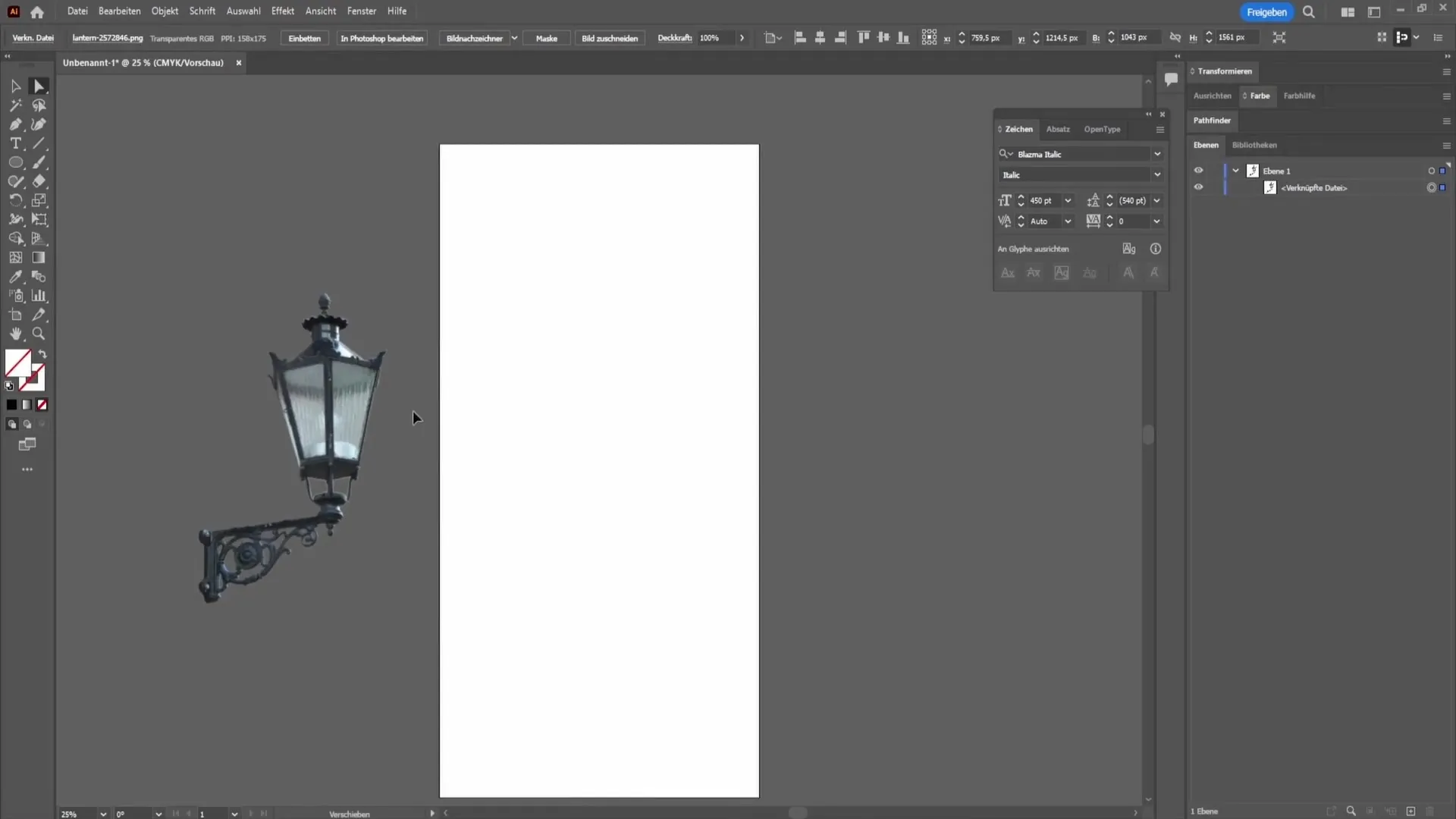
Nato kliknite na sliko, da jo izberete. Sedaj boste videli ustrezna orodja za urejanje in možnosti menija.
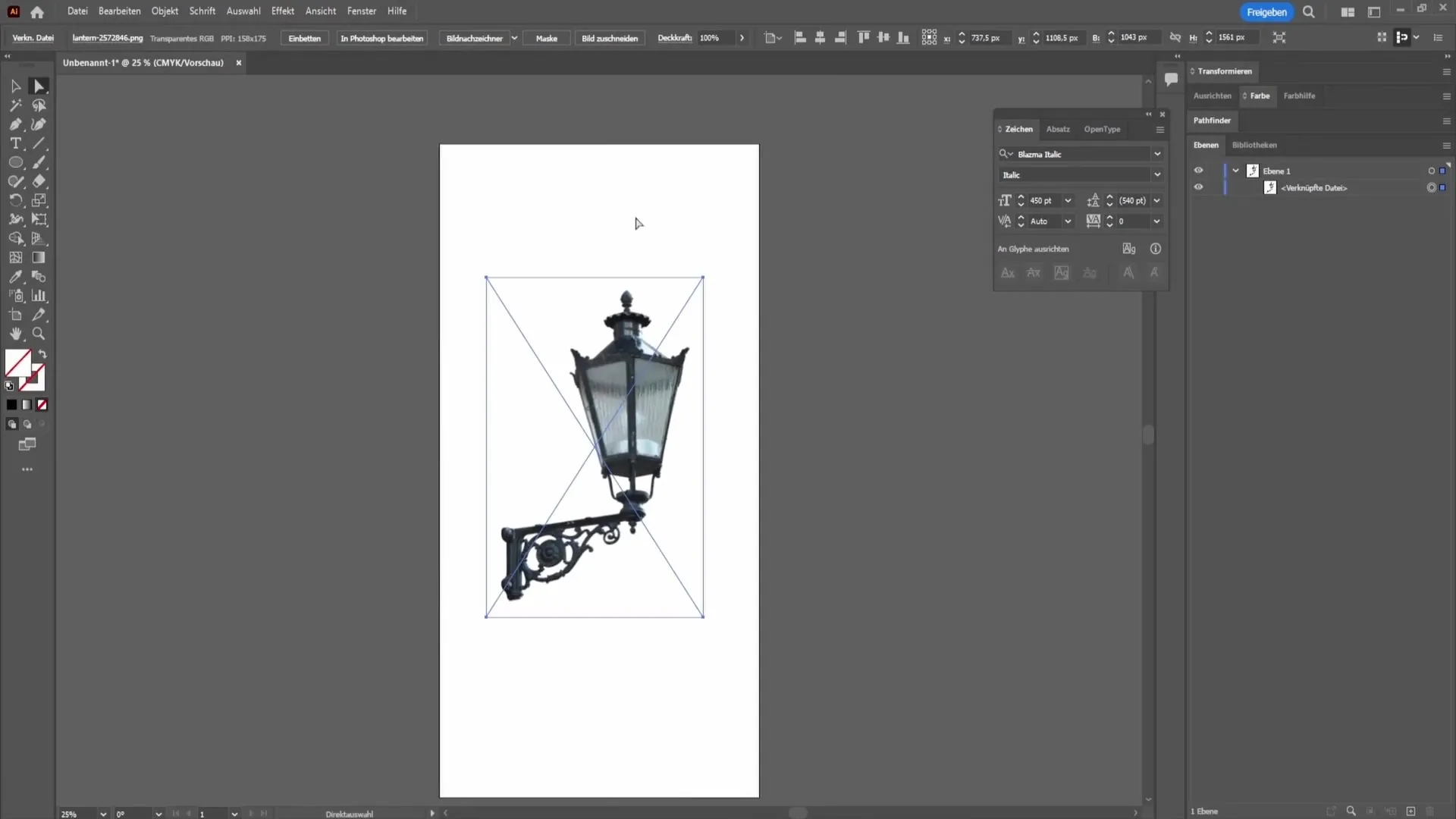
Sedaj se odpravite na možnost "Urejanje" zgoraj v meniju. Tukaj dostopate do barvne prilagoditve, da naredite svojo nastavitev. Urejanje barv je bistven korak za dobro izpostavitev silhuete.
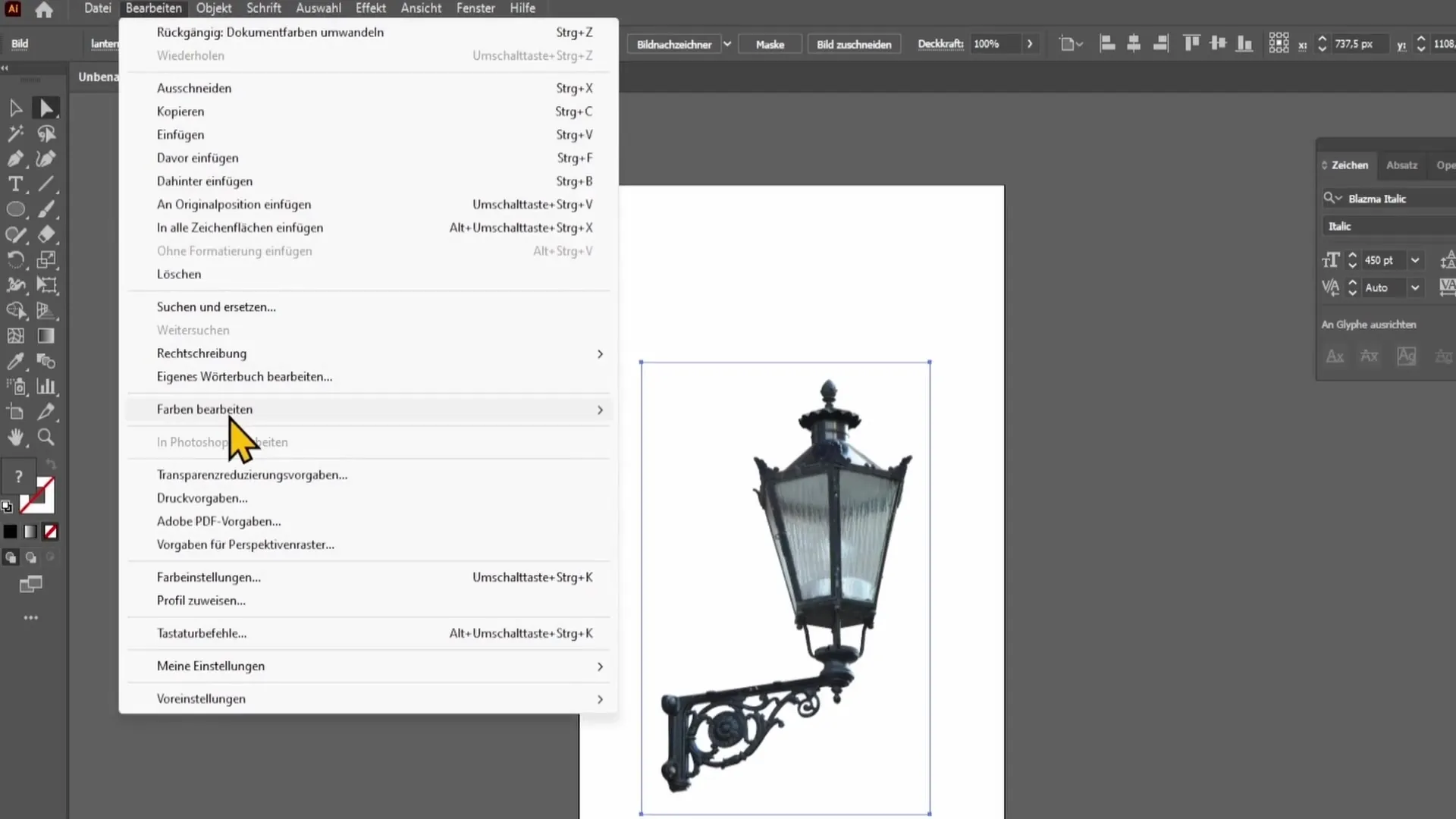
Ko odprete meni za barve, izberete "Urejanje barv". V tem meniju lahko prilagodite barvno ravnovesje, ki ga potrebujete za optimizacijo silhuete.
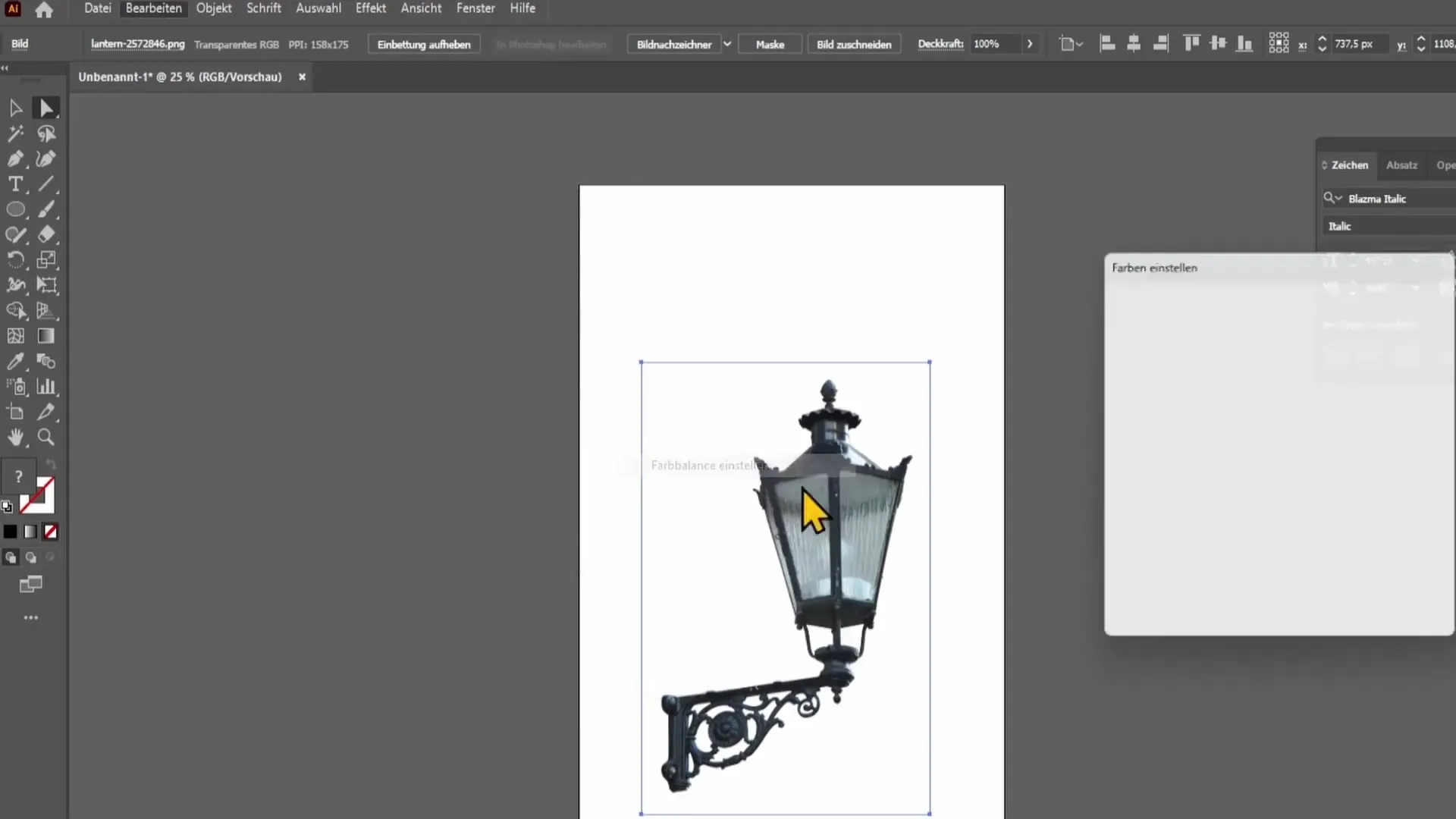
Aktivirajte funkcijo predogleda, da lahko v živo vidite, katere spremembe izvajate. Ta funkcija je koristna za takojšen povratni odziv glede prilagoditev.
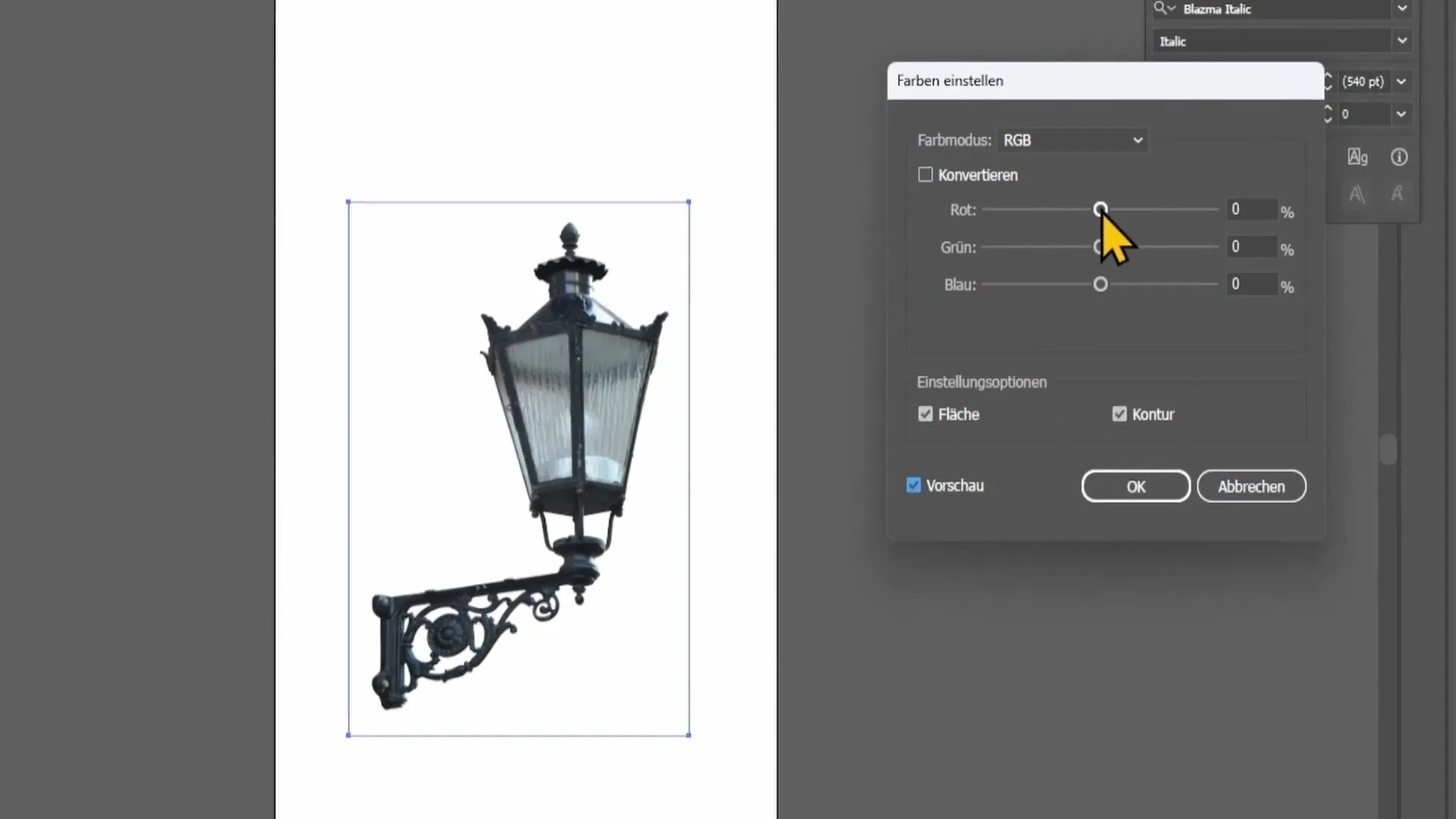
Sedaj je čas, da prilagodite drsnike za barvno ravnovesje. Premaknite rdeči drsnik v celoti na levo, da odstranite rdeči odtenek iz vaše slike.
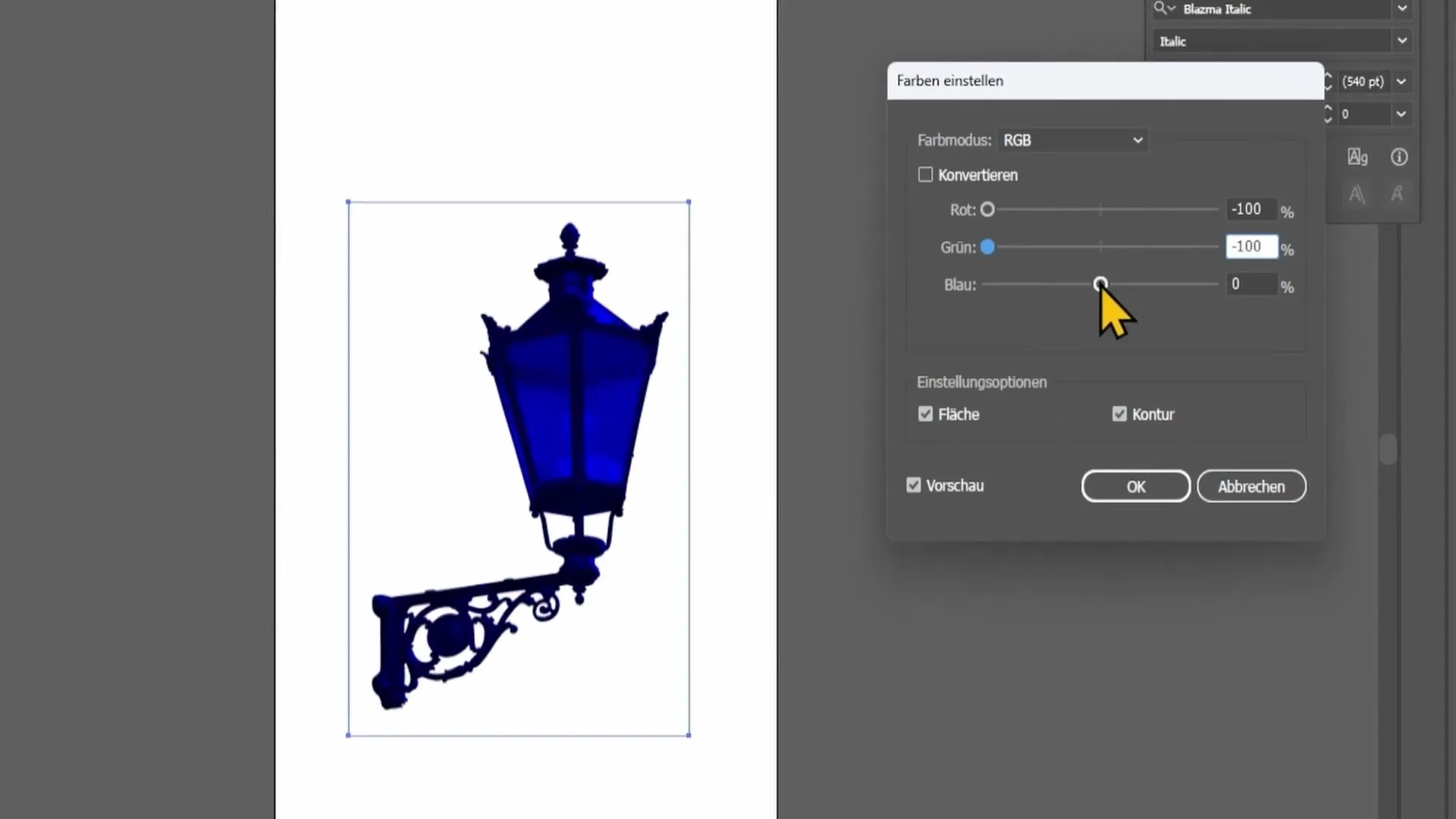
Enako storite tudi z zelenim in modrim drsnikom: tudi tega premaknite v levo. S temi prilagoditvami boste opazili, da se oblikovljena silhueta že začne izrisovati vidno.
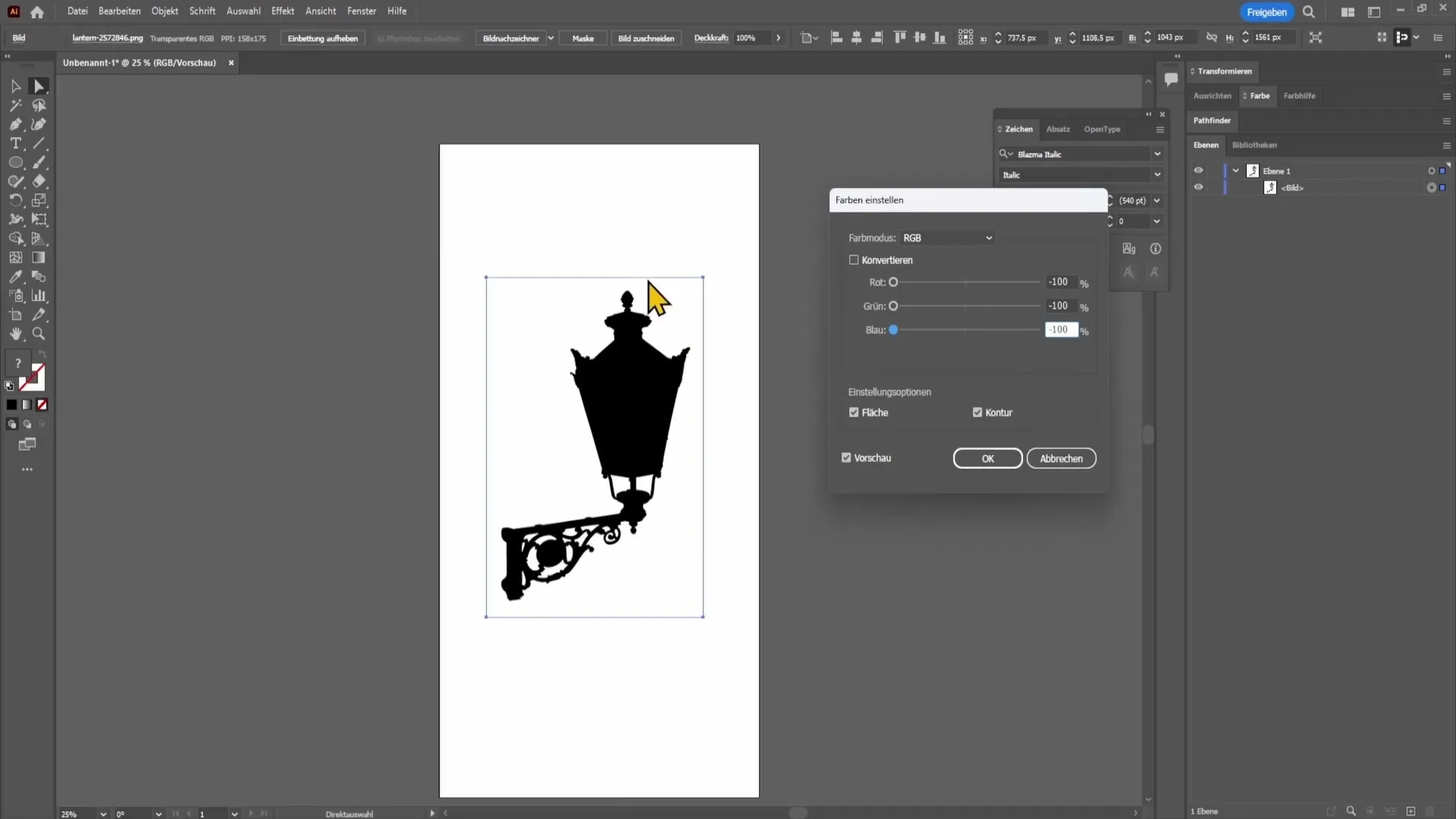
Ko končate s prilagoditvami in ste zadovoljni z rezultatom, boste videli, kako je bil vaša silhueta ustvarjena v le nekaj klikih. To silhueto lahko zdaj uporabite za različne projekte ali jo nadalje prilagodite svojim željam.
Povzetek
V tem vodniku ste izvedeli, kako lahko z nekaj kliki v programu Adobe Illustrator ustvarite silhueto iz slike. Uporaba prilagoditev barv in natančna prilagoditev drsnikov sta ključ do uspešne silhuete.
Pogosta vprašanja
Koliko časa traja, da ustvarite silhueto?Ustvarjanje silhuete v programu Adobe Illustrator običajno traja le nekaj minut.
Kateri format slike je najboljši za ustvarjanje silhuete?JPEG ali PNG sta dobra formata, dokler je slika izrezana.
Ali lahko ustvarim več silhuet iz iste slike?Da, lahko izberete več območij iste slike in ustvarite različne silhuete.


